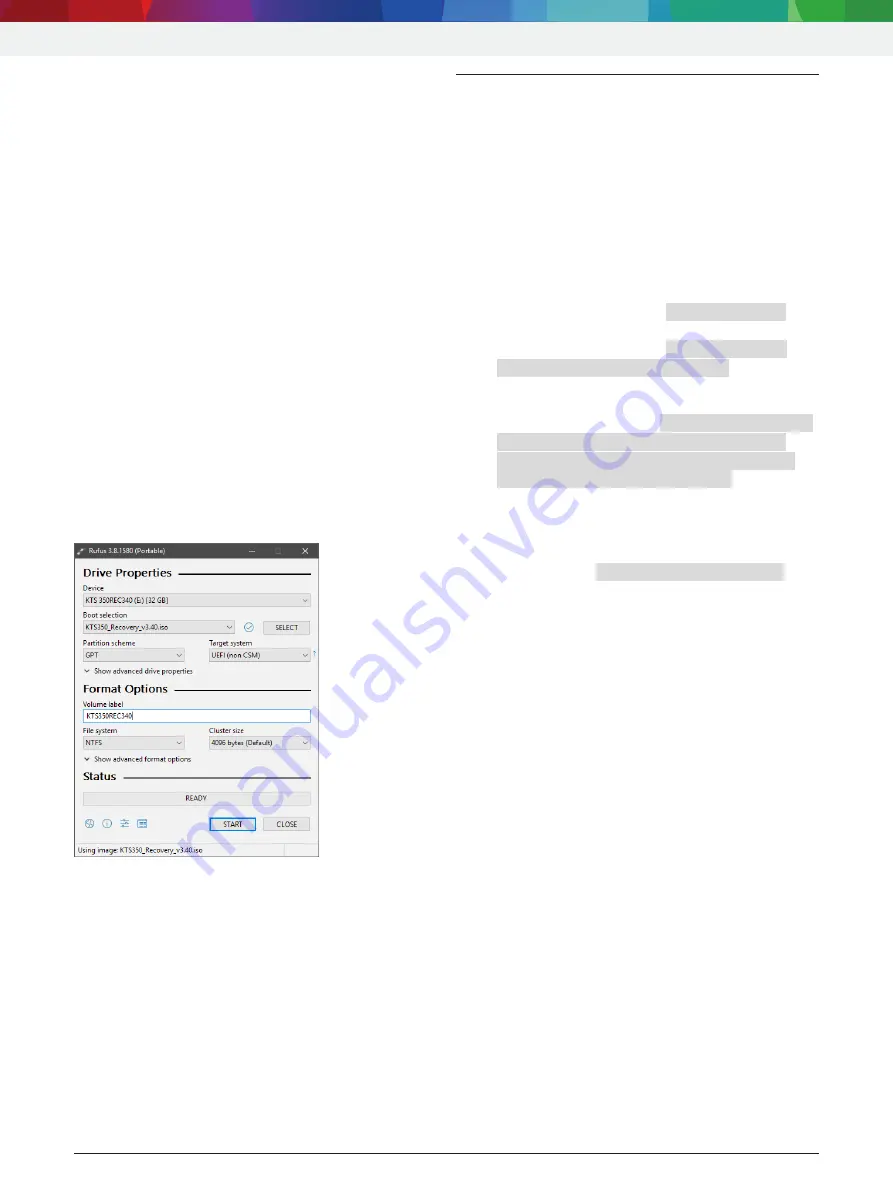
1 689 989 293
2020-08-24
|
Robert Bosch GmbH
オペレーティングシステムの復元 (リカバリー) | KTS 350 (KTS 3a Series) | 173 |
手順
!
ブータブルリカバリーUSBメモリが作成されると、USBメモリ上のす
べてのデータとプログラムが削除されます。
i
ブータブルリカバリーUSBメモリを作成するには、管理者権限が必
要です!
i
ブータブルリカバリーUSBメモリの作成に関する以下の説明は、オ
ープンソースソフトウェア"Rufus"の例に基づいています。
1.
ブータブルリカバリーUSBメモリを作成するソフトウェア"Rufus"等をダウン
ロードします (https://rufus.ie)。
2.
ソフトウェア"Rufus"をインストールします。
3.
USBメモリをコンピューターに差し込みます。
4.
ソフトウェア"Rufus"を起動します。
5.
"ドライブ"でターゲットメディアとしてUSBメモリを選択します。
6.
<
選択
>を選択します。
7.
希望するイメージを選択します。
8.
パーティション構成"
GPT
"とターゲットシステム"
UEFI (non CSM)
"
を選択します。
i
リカバリーUSBメモリは"
ドライブレター
"で名前を変更することがで
きます。
9.
<
START
>を選択します。
10.
選択したUSBメモリのデータ損失に関する警告を<
OK
>で確定
します。
"
ブータブルリカバリーUSBメモリが作成されます (所要時間約1時
間)。
7.4
オペレーティングシステムの復元
!
ハードディスク上のすべてのデータとプログラムはリカバリー処理中に
削除されます。
1.
KTS 350 (KTS 3a Series)は電源ユニットを経由して電圧を
供給します。
2.
キーボードをKTS 350 (KTS 3a Series)のUSBポートに接続
します。
3.
リカバリーUSBメモリをKTS 350 (KTS 3a Series)のUSBポー
トに接続します。
4.
KTS 350 (KTS 3a Series)をオンにします。
次のメッセージが表示されます:
Recovery System
。
5.
<
OK
>を選択します。
次のメッセージが表示されます:
Would you really
want to recover your Computer?
(コンピューターを
復元してもよろしいですか?)
6.
<
Yes
> (はい) を選択します。
次のメッセージが表示されます:
WARNING! ALL DATA
ON HARD DISK DRIVE C: WILL BE LOST.
Please be patient while recovery process is
running. Proceed with recovering?
(警告!Cドライ
ブのすべてのデータが削除されます。リカバリープロセスが進行中
の間、しばらくお待ちください。リカバリーを続行しますか?)
7.
<
Yes
> (はい) を選択します。
リカバリーが開始します (所要時間約40分)。次のメッセージ
が表示されます:
Press any key to continue。
(続行
するには何かキーを押してください。)
8.
何かキーを押してください。
9.
リカバリーUSBメモリを取り外します。
10.
E
を押します。
KTS 350 (KTS 3a Series)がオフになります。
11.
KTS 350 (KTS 3a Series)をオンにします。
Windowsが起動し、初回使用を開始します。
12.
画面に表示される指示に従ってください。
13.
USBキーボードを取り除きます。
"
リカバリーが実行されました。
14.
(オプション) ESI[tronic] 2.0をインストールしてライセンスを取
得します。
ja
Содержание KTS 350
Страница 2: ......






























